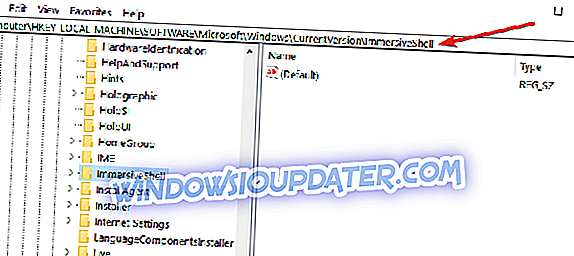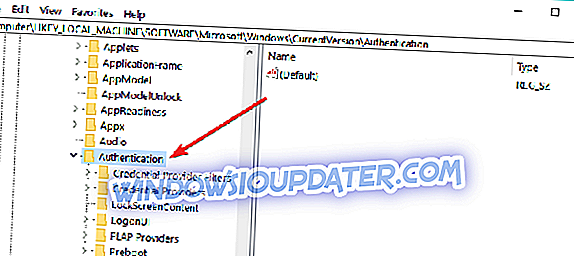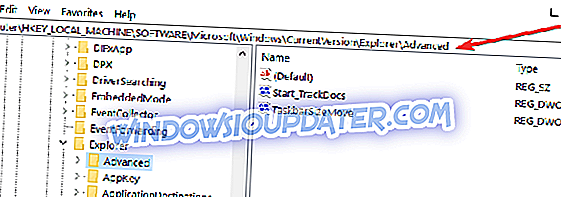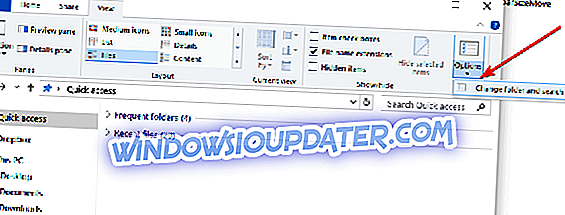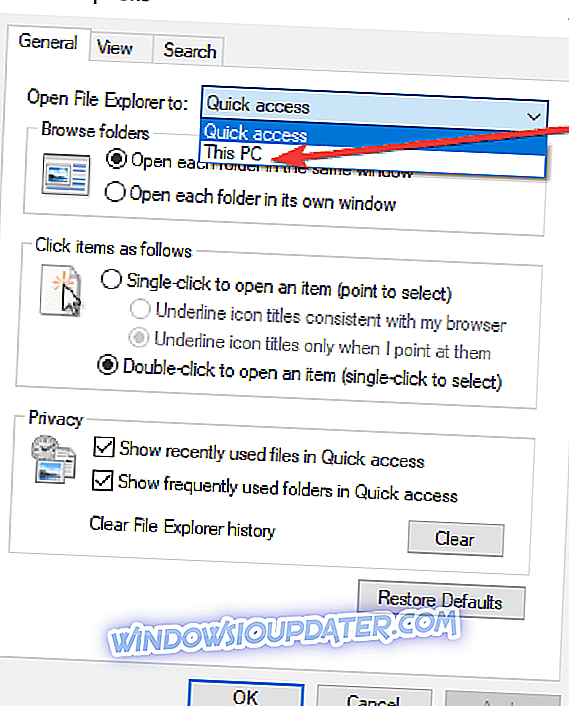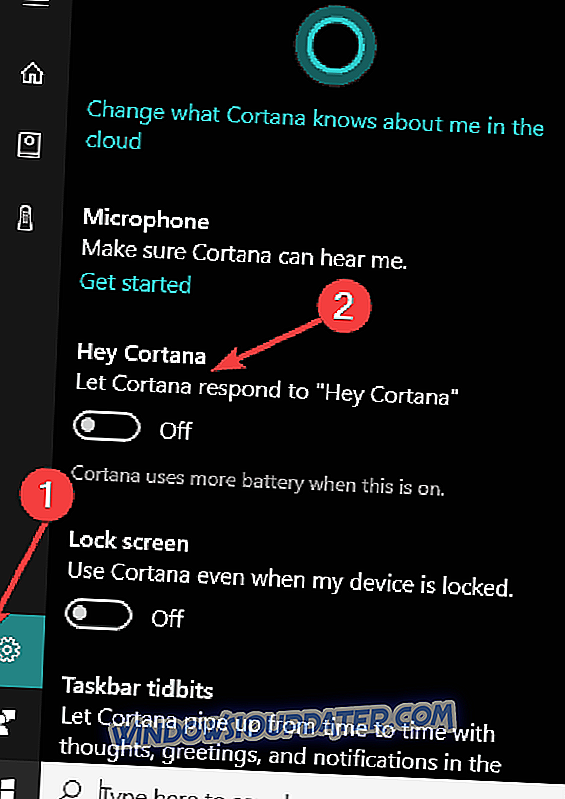Tampaknya Windows 10 telah melakukan keajaiban dengan versi OS baru tetapi Microsoft belum merilis semua fitur bagus. Tutorial ini akan menunjukkan kepada Anda tweak apa yang perlu Anda gunakan di UI sistem operasi untuk mengakses semua fitur-fiturnya (beberapa dari mereka bersembunyi) dalam waktu sesingkat mungkin.

Sebagai catatan, Anda harus sangat berhati-hati saat melanjutkan dengan tutorial di bawah ini. Jika Anda ingin memiliki akses ke fitur-fitur baru ini, Anda perlu memodifikasi beberapa kunci Registry dan saya kira saya tidak harus memberi tahu Anda bahwa jika Anda memodifikasi sesuatu yang lain secara tidak sengaja di jendela Registry Editor, ini dapat merusak sistem operasi Anda.
Cara membuka kunci pengaturan rahasia di Windows 10
Desain ulang lengkap baki sistem jam / kalender
- Gerakkan kursor mouse ke sisi kiri bawah layar.
- Klik kanan pada tombol Start dan klik kiri atau ketuk fitur “Run”.
Catatan: Anda juga dapat menekan dan menahan tombol "Windows" dan tombol "R".
- Di kotak dialog run tulis yang berikut ini: "regedit" tanpa tanda kutip.
- Tekan tombol Enter pada keyboard atau klik kiri pada tombol "OK" di jendela Run.
- Sekarang Anda memiliki jendela Editor Registri di depan Anda.
- Di panel sebelah kiri klik kiri untuk membuka "HKEY_LOCAL_MACHINE"
- Di folder di atas klik kiri untuk membuka folder "Software".
- Di folder "Software" klik kiri untuk membuka folder "Microsoft".
- Di folder "Microsoft" klik kiri untuk membuka folder "Windows".
- Di folder "Windows" klik kiri pada folder "CurrentVersion".
- Di folder "CurrentVersion" klik kiri atau ketuk folder "ImmersiveShell".
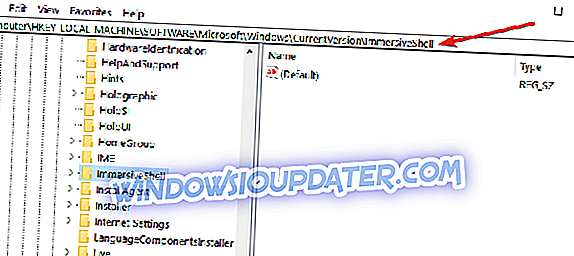
- Sekarang di sisi kanan klik kanan pada ruang terbuka.
- Klik kiri atau ketuk opsi "Baru".
- Pilih dari daftar “Nilai DWORD (32-bit)”
- Beri nama DWORD sebagai berikut: "UseWin32TrayClockExperience" tanpa tanda kutip.
- Tutup Peninjau Suntingan Registri dan reboot sistem dan Anda akan memiliki jam dan kalender baki sistem baru.
Buka kunci layar masuk baru
- Buka Peninjau Suntingan Registri seperti yang Anda lakukan di atas.
- Di sisi kanan kiri klik atau ketuk untuk membuka folder "HKEY_LOCAL_MACHINE".
- Di folder "HKEY_LOCAL_MACHINE" klik kiri atau ketuk folder "SOFTWARE".
- Di folder "PERANGKAT LUNAK" klik kiri atau ketuk folder "Microsoft".
- Di folder "Microsoft" klik kiri untuk membuka folder "Windows".
- Di folder "Windows" klik kiri untuk membuka folder "CurrentVersion".
- Di folder "CurrentVersion" klik kiri untuk membuka folder "Otentikasi".
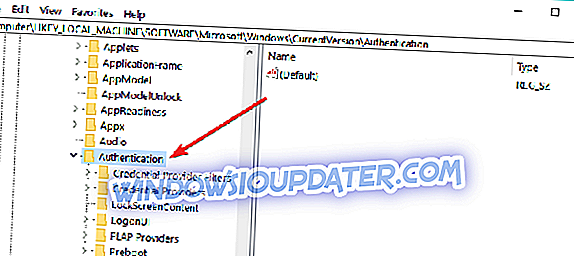
- Dalam folder "Otentikasi" klik kiri pada folder "LogonUI".
- Di folder "LogonUI" klik kiri untuk membuka folder "TestHooks".
- Sekarang di sisi kanan klik dua kali pada tombol "Treshold".
- Ubah nilai untuk kunci itu menjadi "1".
- Simpan perubahan dan reboot sistem operasi dan Anda selesai.
Catatan: Untuk mengembalikan kembali layar masuk, ubah nilai kunci "Treshold" menjadi "0".
Beralih kembali ke versi menu Start sebelumnya
- Buka Peninjau Suntingan Registri seperti yang Anda lakukan di atas.
- Di sebelah kanan panel klik kiri untuk membuka folder "HKEY_CURRENT_USER".
- Dalam folder "HKEY_CURRENT_USER" klik kiri pada "Software"
- Di folder "Software" klik kiri pada "Microsoft" untuk membukanya.
- Di folder "Microsoft" klik kiri pada folder "Windows".
- Di folder "Windows" klik kiri pada folder "CurrentVersion".
- Dalam folder "CurrentVersion" klik kiri pada "Explorer" untuk membuka.
- Di folder "Explorer" klik kiri pada folder "Advanced" untuk membuka.
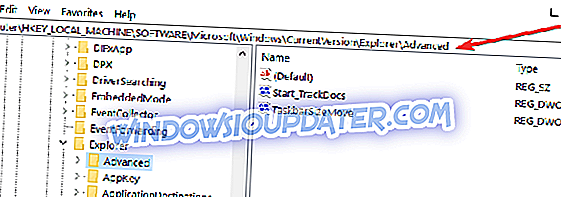
- Sekarang di panel sebelah kanan klik kanan pada ruang terbuka dan klik kiri pada opsi "Baru".
- Pilih dari sana “DWORD (32-bit)”
- Beri nama DWORD sebagai berikut: "EnableXamlStartMenu".
- Simpan perubahan dan mulai ulang Pratinjau Teknis Windows 10 Anda.
- Anda seharusnya sudah memiliki menu Start yang lama.
Ubah File Explorer dari Akses Cepat ke PC ini
Metode pertama:
- Buka fitur "Opsi" di File Explorer.
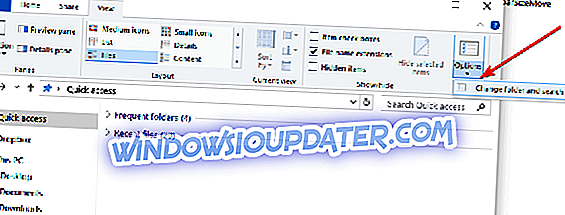
- Pilih fitur "This PC" yang terletak tepat di sebelah "Open File Explorer to:"
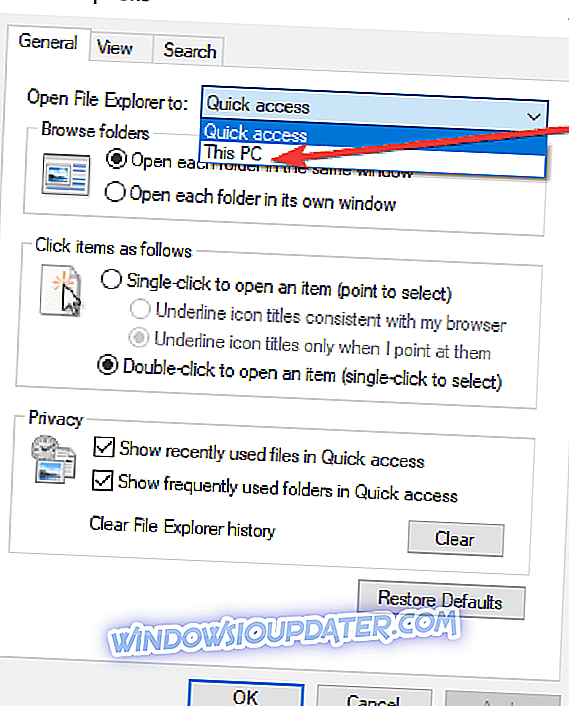
- Simpan perubahan Anda dan tutup File Explorer.
- Anda kemudian harus mengaktifkan fitur "This PC".
Metode kedua:
- Buka jendela Registry Editor seperti yang Anda lakukan di atas.
- Di sisi kiri klik kiri untuk membuka folder "HKEY_CURRENT_USER".
- Dalam folder "HKEY_CURRENT_USER" klik kiri pada "Software".
- Di folder "Software" klik kiri untuk membuka "Microsoft".
- Di folder Microsoft klik kiri untuk membuka "Windows"
- Di folder "Windows" klik kiri untuk membuka "CurrentVersion".
- Dalam folder "CurrentVersion" klik kiri untuk membuka "Explorer".
- Di folder Explorer klik kiri untuk membuka "Advanced".
- Di panel sebelah kanan, cari DWORD "LaunchTo".
- Ubah nilai "LaunchTo" DWORD ke 1 "untuk mengubah tampilan File explorer ke" This PC ".
- Tutup Peninjau Suntingan Registri dan periksa untuk melihat apakah File Explorer berubah ke fitur “PC Ini”
Kontrol Cortana menggunakan suara Anda
- Klik kiri atau ketuk ikon Cortana yang terletak di bilah tugas sistem operasi Windows 10 Anda.
- Klik kiri pada tombol "Hamburger" yang terletak di sisi kiri atas menu.
- Klik kiri atau ketuk fitur "Pengaturan".
- Aktifkan fitur "Biarkan Cortana merespons ketika Anda mengatakan 'Hei Cortana'".
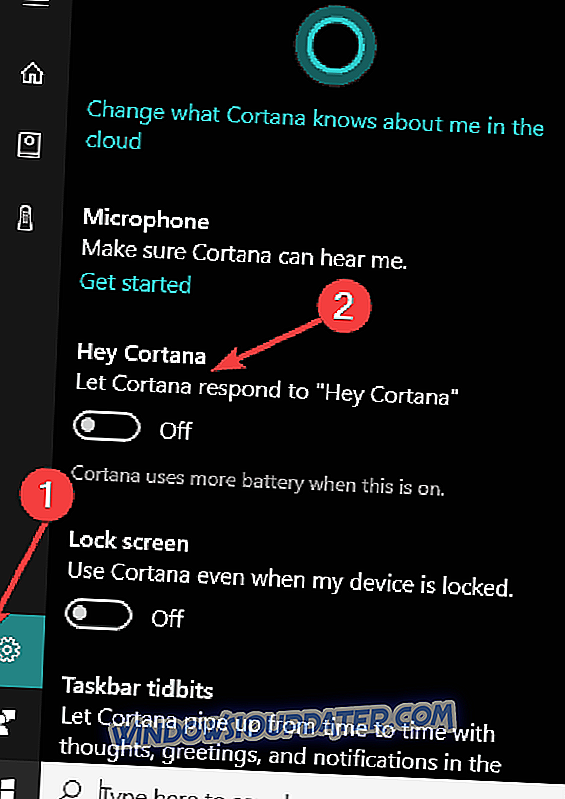
- Nonaktifkan bilah Pencarian yang terletak di bilah tugas Windows 10 Anda:
- Klik kiri atau ketuk pada taskbar.
- Dari fitur Pencarian pilih opsi "Nonaktifkan".
Aktifkan fitur Windows 10 yang tersembunyi dengan Mach 2
Jika Anda ingin membuka kunci fitur tersembunyi Windows 10 tambahan, Anda juga dapat menggunakan Mach 2. Perangkat lunak gratis ini memungkinkan Windows Anda untuk menemukan fitur pra-rilis yang belum diaktifkan. Perlu diingat bahwa Mach2 bukan program Microsoft resmi. Anda dapat mengunduhnya dari halaman Github ini.
Ini adalah beberapa rahasia tersembunyi paling penting dan berguna yang kami temukan sejauh ini di Windows 10. Jika Anda ingin berbagi informasi tambahan mengenai subjek ini, silakan tulis kami di bawah ini di bagian komentar pada halaman.